苹果电脑怎么把照片传到苹果手机 如何将电脑中的照片传到iPad
日期: 来源:龙城安卓网
在日常生活中,我们经常会遇到这样的问题:如何将电脑中保存的照片传输到苹果手机或iPad上?苹果设备间的传输操作并不复杂,只需通过一些简单的步骤即可完成,接下来让我们一起来了解一下苹果电脑怎么把照片传到苹果手机,以及如何将电脑中的照片传输到iPad的方法吧!愿这篇文章能够帮助您解决这一难题。
如何将电脑中的照片传到iPad
方法如下:
1.首先介绍的是通过iTunes同步照片到iPhone/iPad的方法。将USB数据线连接到电脑,打开电脑上的iTunes软件。
2.连接成功后,进入到iPhone的管理界面。
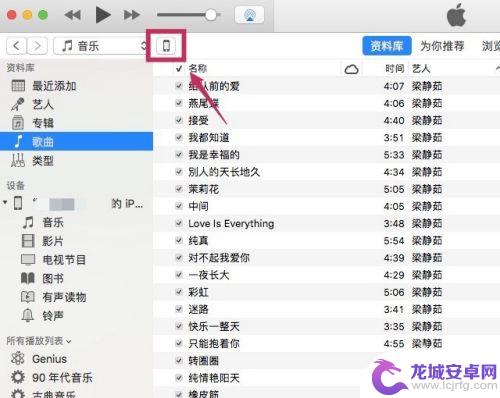
3.进入【设置】下的【照片】选项。
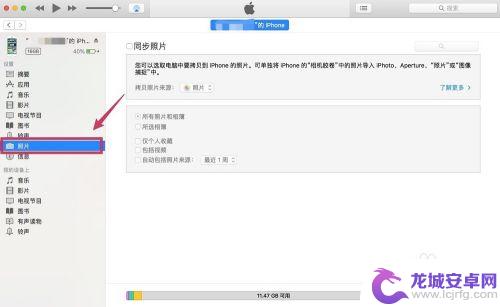
4.勾选【同步照片】,在【拷贝照片来源】的右边选择想要同步到iPhone/iPad的照片文件夹。
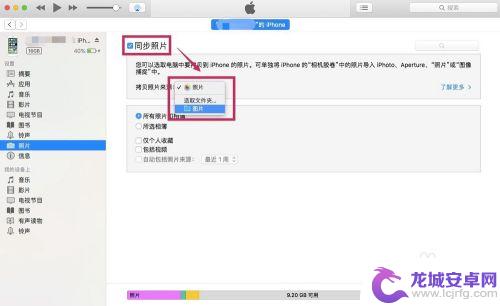
5.在下面可以选择是同步文件夹里所有的照片,还是其中某些文件夹的照片。可以把想要同步的照片都放到一个文件夹里,然后选择该文件夹。
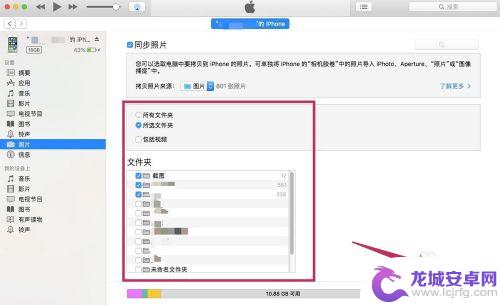
6.选择完成后,点击【完成】。跳出确认的对话框后,点击【同步】。这样电脑上的照片就被同步到iPhone/iPad里了。
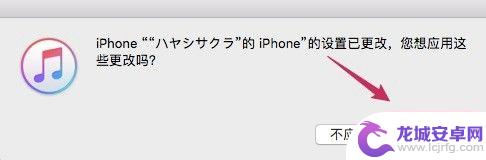
以上是关于如何将照片从苹果电脑传输到苹果手机的全部内容,如果您遇到相同的问题,可以参考本文中介绍的步骤进行修复,希望对您有所帮助。












